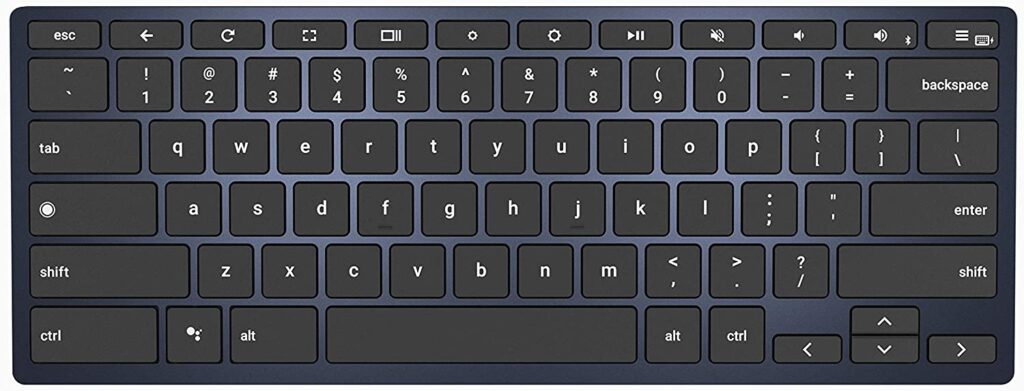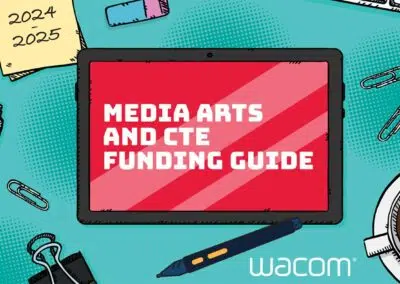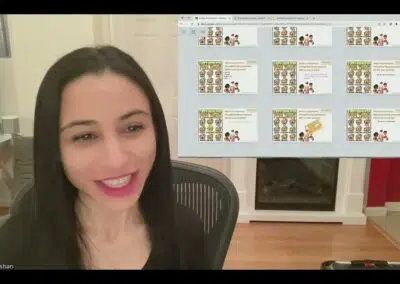En 2019, había cuarenta millones de Chromebook en uso en los sistemas escolares de todo el mundo, una cifra que no ha hecho más que aumentar con la oleada de aprendizaje a distancia de la pandemia. Y es fácil ver por qué: Chromebook es sencillo y asequible de distribuir a alumnos y profesores. Y aunque tienen sus defectos, el hardware externo puede compensar muchos de ellos.
Si eres un usuario veterano de Chromebook, o al menos has dado clases a distancia con ellos durante la pandemia, puede que ya tengas estas cosas, pero si tu centro los distribuye por primera vez, o estás pensando en comprar el tuyo, aquí tienes algunos periféricos que te harán la vida mucho más fácil:
1. Un concentrador USB con alimentación
...Para conectar todo lo siguiente, ya que la mayoría de los Chromebooks sólo tienen de 1 a 3 puertos USB y utilizar periféricos en ellos consumirá mucha batería. Así que asegurarte de que adquieres uno con su propia fuente de alimentación también es una necesidad. En realidad, cualquiera de ellos servirá, pero asegúrate de que todos los puertos están alimentados en lugar de sólo uno o dos especiales. (Los fabricantes intentarán engañarte). El concentrador USB de 4 puertos de Sabrent se ajusta a eso por menos de 20 $.
O si te sientes extra, está la versión de 16 puertos. Mira esta unidad absoluta.
2. Un teclado ChromeOS
Varios de los problemas del Chromebook son endémicos de los portátiles en general, como la simple molestia de utilizar teclados truncados que obligan a poner las manos en una posición inadecuada para escribir, especialmente en uno de 13 pulgadas como el Chromebook. Conseguir uno independiente hará que escribir cualquier cosa sea mucho más rápido y cómodo.
Puedes utilizar cualquier vieja llave USB o Bluetooth que tengas por ahí, pero si es una Windows, las teclas de Función, Bloq Mayús y Fn enlace no funcionarán, dejándote un montón de espacio muerto. Por tanto, si vas a comprar uno nuevo con este fin, un teclado ChromeOS con todas las funciones te proporcionará las teclas de acceso rápido pensadas para tu sistema.
El Brydge Tipo-C Inalámbrico. No es lo más asequible, pero tiene un aspecto chulo, así que es la imagen.
Además, nunca recomendaré lo suficiente un reposamuñecas. Parecen innecesarios hasta que aparece el dolor de manos.
3. Un micrófono USB
Un audio malo es más difícil de escuchar. Como verás si buscas un viejo 240p en YouTube, provoca fatiga auditiva, por lo que es una prueba de resistencia estar sentado durante el tiempo que dura una conferencia. Ningún portátil tiene un buen micrófono integrado, y tus auriculares estándar para juegos tampoco sirven, pero la ventaja es que hay tantas opciones baratas, especialmente de segunda mano, que ya no hay apenas barreras económicas para conseguir un gran sonido. El Blue Snowball iCE, de 40 $, es la opción más popular de su gama, pero si te sales de la marca, puedes conseguir una relación calidad-precio aún mejor por menos dinero: Puedo dar fe personalmente de que el Tonor de 30 $ tiene una gran calidad de sonido por su precio.
Y el Pardunll, de 33 $, viene con suficientes accesorios para que te sientas como si estuvieras dando clases desde una emisora de radio.
4. An HD Webcam
Tener una buena imagen ante la cámara puede ser menos importante para el proceso de aprendizaje, pero, al igual que ocurre con el audio, no hay razón para conformarse con un vídeo cutre cuando puedes tener un aspecto profesional por una ganga. Cualquier webcam Logitech de 1080p es más que suficiente para todas las videollamadas y necesidades generales de grabación: Yo uso la venerable C920. Puedes pagar unos 70 $ por la mayoría de ellos nuevos, pero los usados cuestan unos 30 $ en Ebay.
La Webcam Pro Stream, una variante más reciente de la C920 (todas tienen el mismo diseño, sólo que en distintos colores) que se vende por 53 $.
5. Una pen tablet
Pero claro.
Muchos Chromebook vienen con pantallas táctiles y lápiz digital pasivo, pero no con sensibilidad a la presión ni estabilización, lo que los hace inútiles para dibujar. Así que si plan va a hacer algo más que escribir notas, es más práctico adquirir una pen tablet Wacom que te permita dibujar de verdad, por no mencionar que se pueden reutilizar con cualquier máquina futura, y lo más probable es que te duren varias. No hace tanto tiempo que utilizar una pen tablet con ChromeOS era complicado, pero la última generación de dispositivos Wacom tiene compatibilidad nativa plug-and-play para las versiones lanzadas después de 2021, incluida la presión del lápiz e incluso la inclinación.
Hay tres líneas:
En One by Wacom
La opción más sencilla y barata, para los que quieren ponerse en marcha sin mucha inversión inicial; pero no te preocupes, dibuja igual de bien que una de cualquier precio.
La Intuos
La Intuos ha sido el estándar para artistas principiantes e intermedios durante veinte años por una razón: al lograr el equilibrio perfecto entre sencillez y precisión, es lo suficientemente versátil como para utilizarla en arte de cualquier nivel. La compatibilidad con sus botones de acceso directo programables llegará más adelante, en 2022.
La Wacom One
Nuestro monitor de dibujo básico, homólogo del One by Wacom. Si eres un gran usuario de pizarras digitales y programas de marcado, o tienes pluriempleo como artista, éste podría ser tu compañero. También sirve como segundo monitor, lo que de por sí es inestimable para Chromebook.
Por fin...
Hablando de pizarras digitales y programas de anotación, las pen tablet Wacom vienen con pruebas gratuitas de tres meses de Collaboard, Limnu, Explain Everything, y Kami, aplicaciones versátiles para anotar y calificar que se integran con la mayoría de los LMS.
Visita nuestra eTienda
—